Düzeltme: Kuruluşunuzun Verileri Buraya Yapıştırılamaz

Kuruluş verilerinizi belirli bir uygulamaya yapıştıramıyorsanız, sorunlu dosyayı kaydedin ve verilerinizi yeniden yapıştırmayı deneyin.
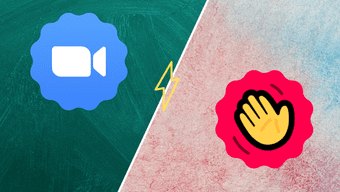
Bunlar garip zamanlar. Sosyal mesafenin gündemde olmasıyla birlikte , en iyi video konferans uygulamaları arayışı yeni seviyelere ulaştı. Skype ve Google Duo ( Google Duo ipuçlarına ve püf noktalarına bakın) eskiden video konferans için her yerde bulunan seçenekler olsa da, şimdi birkaç yeni isim var: Zoom ve Houseparty. Birçoğu Zoom'u iş kullanıcıları için bir görüntülü sohbet uygulaması ve Houseparty'yi eğlenceyi seven bireyler için görüyor.
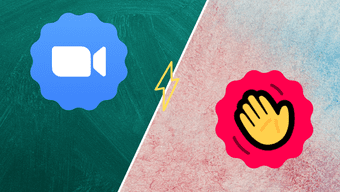
Ancak günün sonunda, ikisi de aynı amaca hizmet eder; arkadaşlarınız ve ailenizle video üzerinden görüntülü aramalar yapın.
Peki, hangi video konferans uygulamasını kullanmalısınız - Zoom veya Houseparty? Pekala, bu yazıda öğreneceğimiz şey bu.
Erişim kolaylığı
Bir uygulamada aradığınız birincil şeylerden biri erişim kolaylığıdır. Bir çağrı ayarlamak ne kadar kolay ? Veya başkalarının aramaya katılması ne kadar kolay?
Zoom söz konusu olduğunda, bir çağrı veya toplantı ayarlamak için tek adımlı bir süreç olmadığını söyleyelim ve haklı olarak öyle. Bahsedilen, daha çok iş kullanıcıları için tasarlanmıştır. Bu nedenle, önceden toplantı ayarlama sürecinden geçmeniz gerekecek.
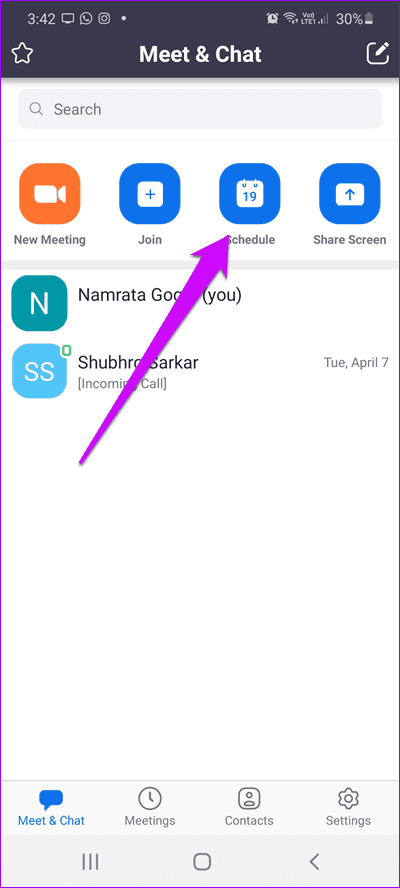
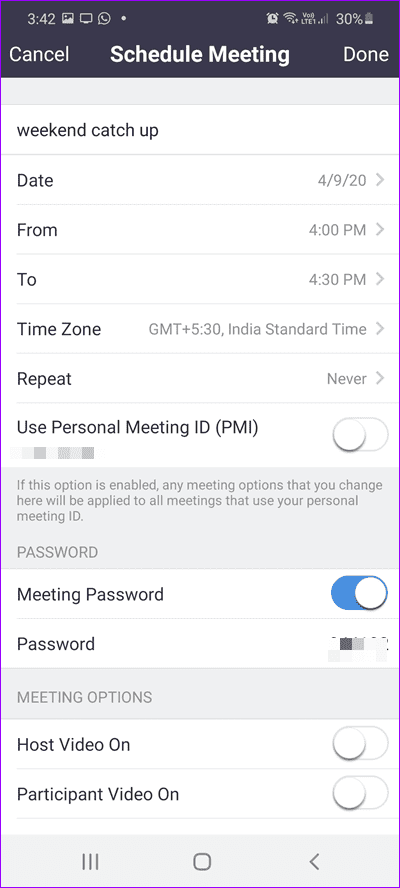
Ve diğer tüm toplantı araçları gibi, katılımcılarınızı davet etmeniz veya toplantı bağlantısını ve şifresini onlarla paylaşmanız gerekecektir.
Özetle, ilk kez gelenler için oldukça yorucu bir ilişki olabilir.
Meet Now adlı bir özellik ile anlık toplantılar ayarlayabilirsiniz, ancak yine de anlık toplantılar için Kişisel Toplantı Kimliğinizi davetlilerinizle paylaşmanız gerekir.
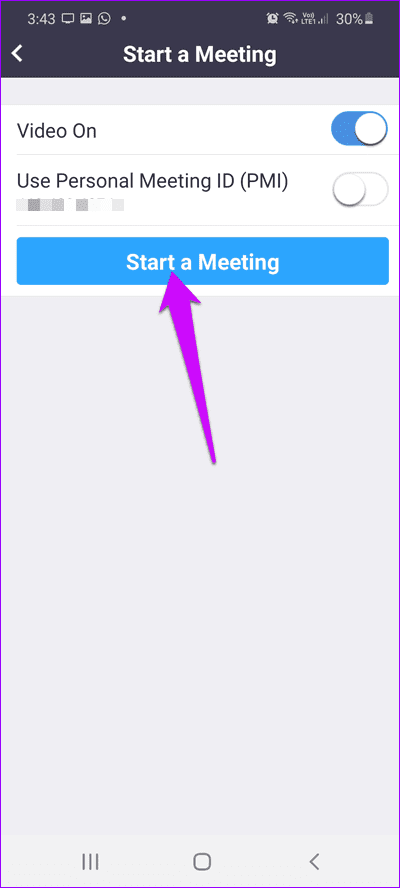
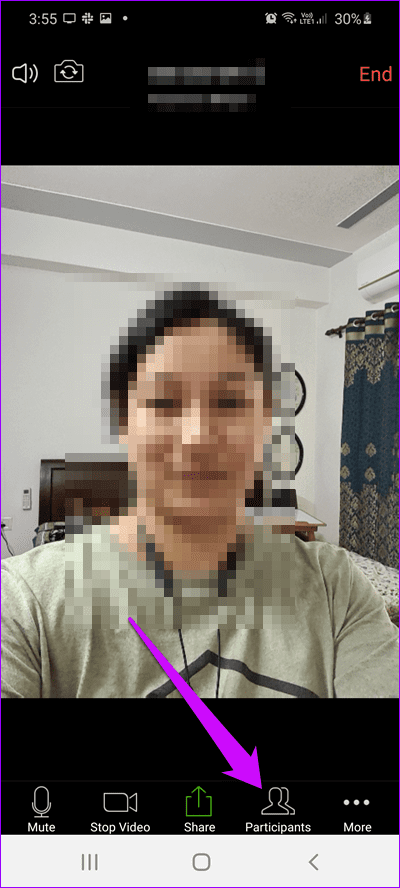
Ancak iyi olan şey, ayrıntıları kopyalayabilir ve bunları WhatsApp ve Mesajlar gibi posta veya sohbet hizmetleri üzerinden paylaşabilirsiniz.
Öte yandan, Houseparty daha basit bir yaklaşım benimsiyor. Burada arkadaş eklemeniz gerekecek. Şimdilik iki seçenek var. İlk olarak, kişilerinizi telefon defterinizden davet edebilirsiniz. Veya Facebook hesabınızı bağlayabilir ve oradan arkadaşlarınızı ekleyebilirsiniz.
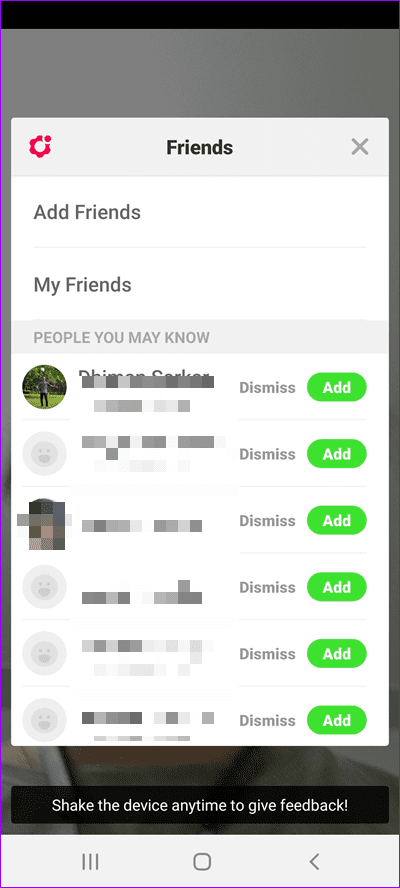
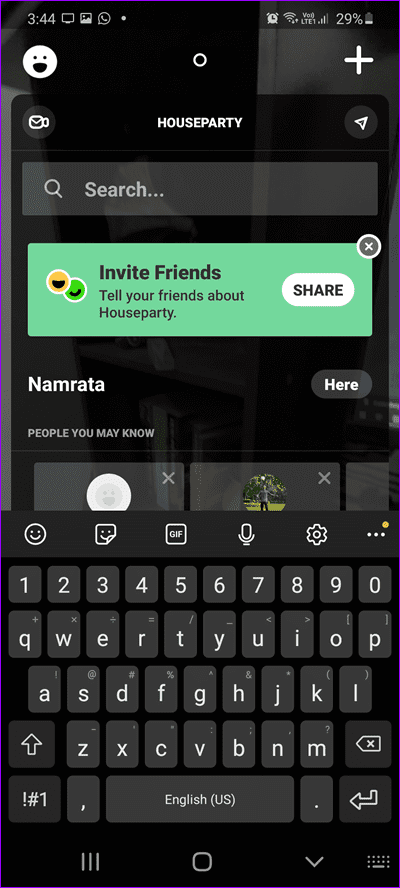
Uygulamayı başlatır başlatmaz arkadaşlarınıza 'evde' olduğunuz bildirilecektir. Böylece, zaten evde olan arkadaşlar bir 'parti' oturumu başlatmak için bildirime dokunabilir.
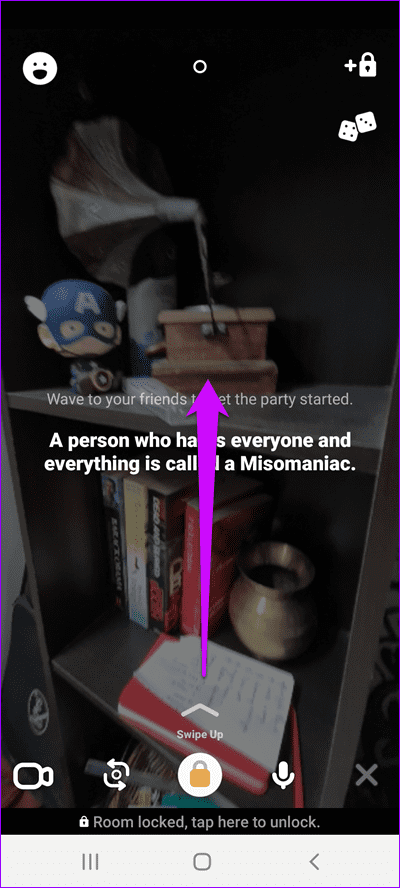
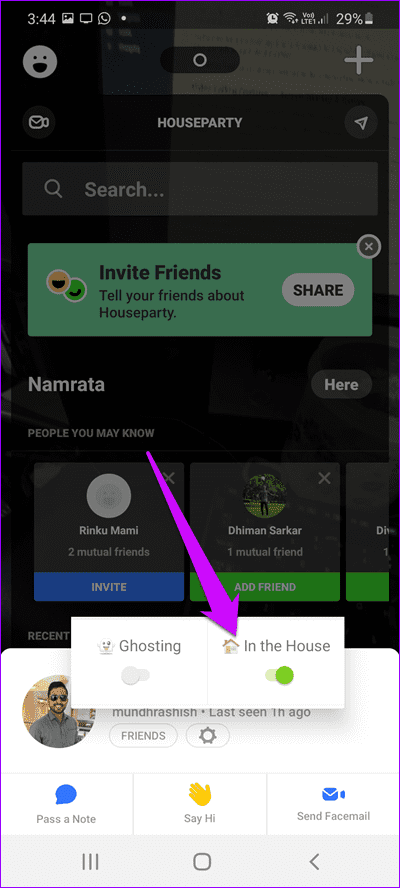
Bir ev partisi devam ediyorsa, ekranı yukarı kaydırdığınızda onları görebileceksiniz. Evet, bu kadar basit.
Olumsuz tarafı, evde olmayan kişilerinizle tarafların URL'lerini veya bağlantılarını paylaşamazsınız.
Katılımcı sayısı
WhatsApp ve FaceTime bile arkadaşlarınızla bir video üzerinden sohbet etmenize olanak tanır. Öyleyse neden başka bir uygulama arıyorsunuz? Her şey katılımcı sayısına bağlıdır.
Houseparty, katılımcı sayısını ikiye katlar ve bir odaya sekiz kişiye kadar eklemenize olanak tanır. Evet, gerçek bir isyan! Ama evet, büyük bir grubunuz varsa, bir parti planlarken birkaç üyeyi geride bırakmanız gerekebilir.
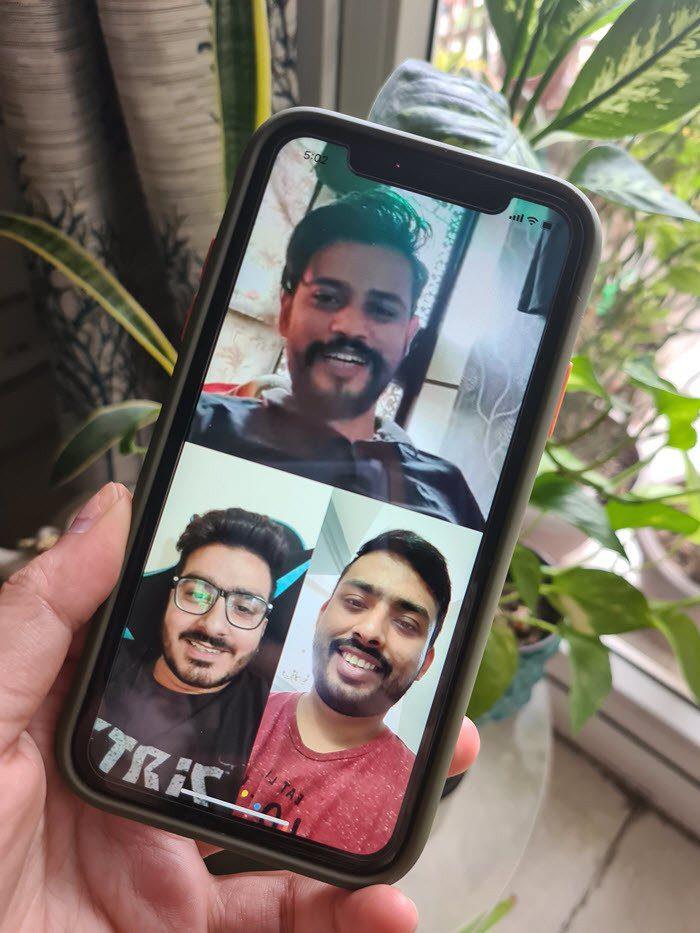
Zoom'da Ekip Toplantısı devam ediyor
Bir iş aracı olan Zoom, ücretsiz planda bile tek bir aramaya 100'den fazla katılımcı eklemenize olanak tanır . Evet, büyük bir parti (**göz kırpma**). Ancak, her Zoom toplantısının yalnızca 40 dakika sürebileceğini unutmayın. Yani 40 dakikayı tüketirseniz yeni bir toplantı planlamanız gerekecek.
Platform Kullanılabilirliği
Peki, bu iki uygulama nerede mevcut?
Yeni başlayanlar için Houseparty, iOS ve Android için kullanılabilir. Böylece hemen telefonunuza yükleyebilirsiniz. Videolar için biraz daha büyük bir yüzey alanı istiyorsanız, Galaxy Tab S6 gibi Android tabletinize de indirip yükleyebilirsiniz. Ayrıca, PC kullanıcıları bunun için Chrome uzantısını indirebilir.
Öte yandan Zoom uygulaması sadece Android ve iOS kullanıcıları için değil, Windows ve macOS kullanıcıları için de mevcut. Bu size aramalarınızı hemen hemen her yerden yapma özgürlüğü verir.
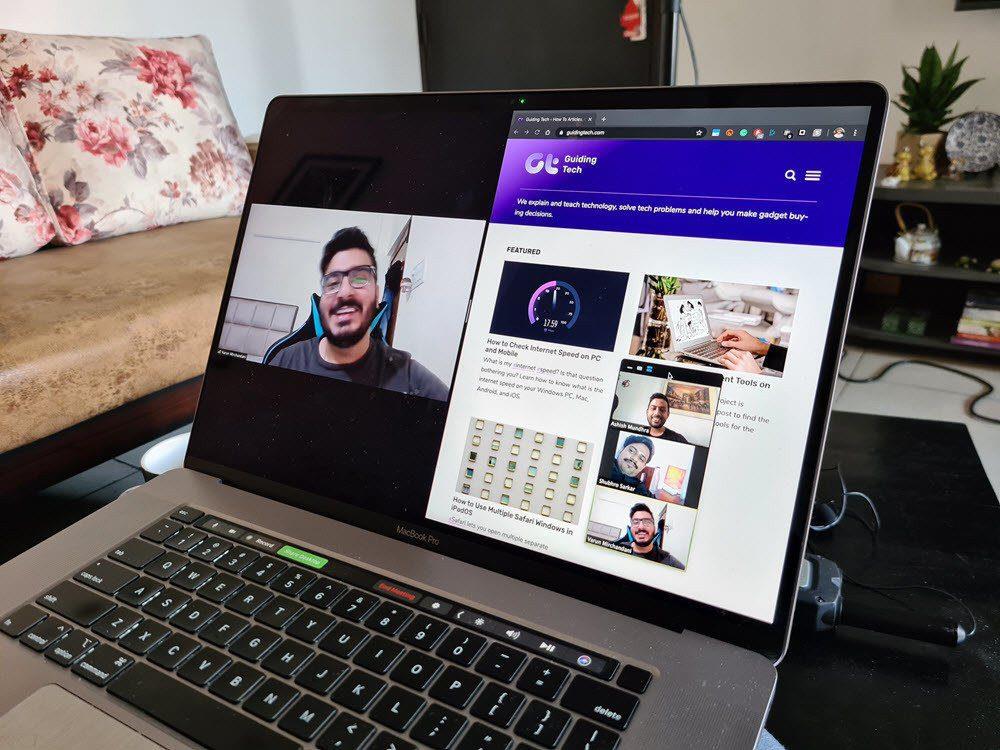
MacOS'ta Yakınlaştırma Toplantısı
Örneğin dizüstü bilgisayarınızın rahatlığında bir toplantıya katılmak ve aynı anda not almak istiyorsanız Zoom bunu mümkün kılıyor.
Görüntülü Arama Özellikleri — Ekran Paylaşımı ve Oyunlar
Şimdiye kadar erişilebilirlik ve platform kullanılabilirliği hakkında konuştuk. Peki ya özellikler?
Zoom söz konusu olduğunda, birkaç kullanışlı özellikle birlikte gelir. Ancak, bu özelliklerin yalnızca ekip toplantılarına ve video konferanslara yönelik olduğunu başlangıçta açıkça belirtmeme izin verin.
Böylece toplantılarınızı kaydedebilir (yalnızca PC), ekranınızı katılımcılarınızla paylaşabilir, kayıtlarınızı kaydedebilirsiniz. Daha da önemlisi, arka planı paylaşma konusunda rahat değilseniz, onu maskelemek için yerine sanal bir arka plan da ayarlayabilirsiniz .
Ve en iyi şey, çok sayıda arka plan arasından seçim yapabilmenizdir. Ayrıca, kendinizinkini de yükleyebilirsiniz. Güzel, değil mi?
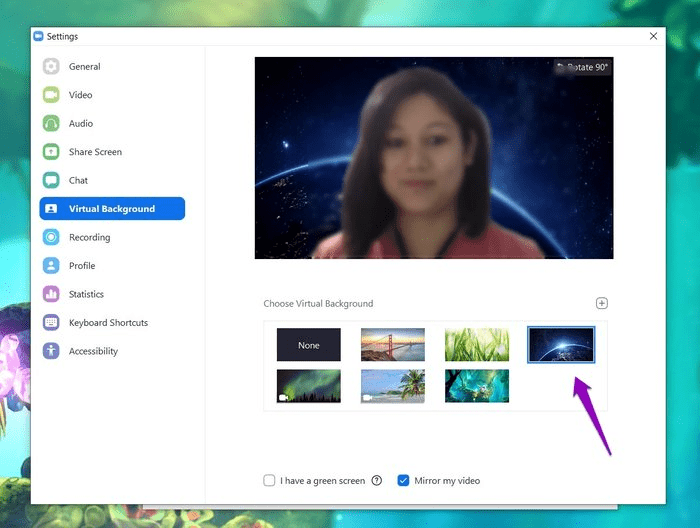
İçinizdeki sıradan kullanıcılar için yapılan Houseparty, bu kadar gelişmiş özelliklere sahip değildir. Öte yandan, kediciğinde birkaç ilginç oyun var.
Evet, arkadaşlarınızla sohbet etmenin yanı sıra Heads Up , Trivia, Chips and Guac ve Quick Draw gibi harika oyunlar da oynayabilirsiniz.
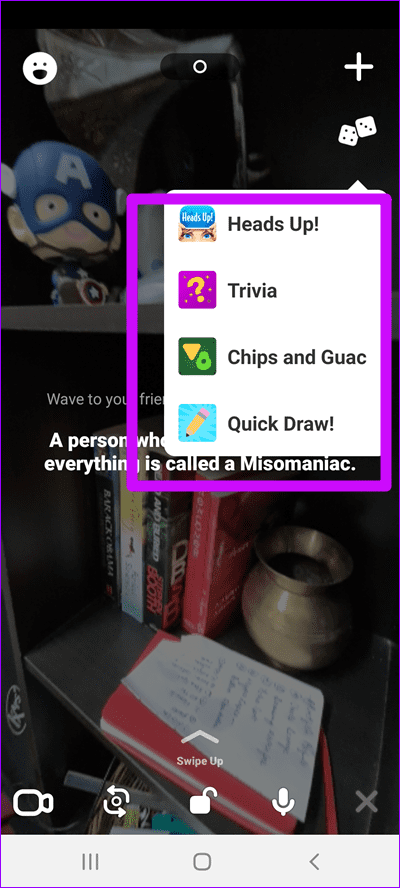
Quick Draw oyununun hayranıyım . Çizmek için küçük bir tuval elde edersiniz. Sen çizmek zorundasın ve arkadaşların tahmin etmek zorunda. Bana sorarsan vakit geçirmek için oldukça iyi bir oyun.
Houseparty uygulamasının püf noktalarından biri, arkadaş listenizdeki herkesin gelip partinize katılabilmesidir. Bu yüzden odayı kilitlediğinizden emin olmalısınız. Neyse ki, seçenek ekranın hemen altında.
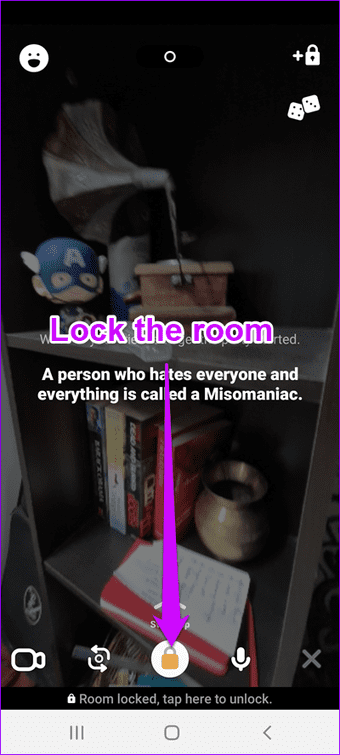
Zoom söz konusu olduğunda, kendinizi Zoombombing'den kurtarmak için toplantılarınızın özel ve güvenli olduğundan emin olmalısınız . Evet, bu bir terim.
Öncelikle, bağlantı veya Toplantı Kimliği gibi yakınlaştırma toplantı ayrıntılarını herkese açık bir platformda paylaşmadığınızdan emin olun . Daha sonra kullansanız bile dikkatli olmanız ve her seferinde rastgele oluşturulmuş bir kimlik kullanmanız gerekir.
Eğlence veya İş
Zoom ve Houseparty, iki farklı kullanıcı grubuna hitap eder. Arkadaşlarınıza yetişmek istiyorsanız, birden fazla platformda mevcut olduğundan Zoom'u öneririm. İkincisi, bir toplantı ayarlamak biraz karmaşık olsa da, faydaları da var. Eğlenme havasındaysanız Houseparty'e kesinlikle bir şans vermelisiniz.
Bu uygulamaların her ikisinin de gizlilik sorunları paylaştığını unutmayın. Mart ayının son haftasında, birçok kullanıcı Houseparty'yi bir ihlalle ve verilerini diğerlerinin yanı sıra Netflix ve Spotify gibi diğer ücretli uygulamalara erişmek için kullanmakla suçladı. İhlalin kanıtı yok, ancak uygulama endişe verici miktarda kişisel veri topluyor .
Gizlilik cephesinde, Zoom ayrıca yanlış türde dikkat çekiyor . Sorunlar kamuoyuna açıklandığından beri Zoom birkaç değişiklik yaptı. Bunlardan biri, güvenliği artırmayı amaçlayan yeni bir yazılım sürümü içeriyor. Ayrıca, Alex Stamos'u bir güvenlik danışmanı olarak göreve getirdiler .
Peki, hangi uygulamayı seçeceksiniz? Yukarıdakilerle yetinecek misiniz yoksa Google Duo ve Skype gibi daha tanınmış bir uygulamaya mı gideceksiniz?
Sıradaki: Harika Zoom alternatifleri mi arıyorsunuz? Video konferans ve uzaktan toplantılar için en iyi Zoom alternatiflerinden bazılarını keşfetmek için sonraki makaleyi okuyun.
Kuruluş verilerinizi belirli bir uygulamaya yapıştıramıyorsanız, sorunlu dosyayı kaydedin ve verilerinizi yeniden yapıştırmayı deneyin.
Microsoft Rewards ile Windows, Xbox ve Mobile platformlarında nasıl en fazla puan kazanabileceğinizi öğrenin. Hemen başlayın!
Windows 10
Skyrim'in sinir bozucu sonsuz yükleme ekranı sorununu çözerek daha sorunsuz ve kesintisiz bir oyun deneyimi sağlamanın etkili yöntemlerini öğrenin.
HID şikayetli dokunmatik ekranımla aniden çalışamaz hale geldim. Bilgisayarıma neyin çarptığı konusunda hiçbir fikrim yok. Eğer bu sizseniz işte bazı düzeltmeler.
PC'de canlı web seminerlerini kaydetmenin yararlı yollarını öğrenmek için bu kılavuzun tamamını okuyun. Windows 10, 8, 7 için en iyi web semineri kayıt yazılımını, üst ekran kaydediciyi ve video yakalama araçlarını paylaştık.
iPhone'unuzu bilgisayara bağladıktan sonra karşınıza çıkan açılır pencerede yanlışlıkla güven butonuna tıkladınız mı? Bu bilgisayara güvenmemek istiyor musunuz? Ardından, daha önce iPhone'unuza bağladığınız bilgisayarların güvenini nasıl kaldıracağınızı öğrenmek için makaleyi okuyun.
Ülkenizde akış için mevcut olmasa bile Aquaman'i nasıl yayınlayabileceğinizi bilmek ister misiniz? Okumaya devam edin ve yazının sonunda Aquaman'in keyfini çıkarabileceksiniz.
Bir web sayfasını kolayca PDF olarak nasıl kaydedeceğinizi öğrenin ve web içeriğini çevrimdışı erişim ve paylaşım için taşınabilir PDF dosyalarına dönüştürmek için çeşitli yöntem ve araçları keşfedin.
PDF belgelerinize not ekleyin - Bu kapsamlı kılavuz, bir PDF belgesine farklı yöntemlerle not eklemenize yardımcı olacaktır.








